Hệ sinh thái Apple nổi tiếng với sự liền mạch và những tính năng ấn tượng, mang lại trải nghiệm sử dụng mượt mà giữa các thiết bị. Từ AirDrop cho đến Universal Clipboard, mọi thứ dường như hoạt động một cách kỳ diệu. Tuy nhiên, trong vô vàn tiện ích đó, có một tính năng mà tôi sẽ nhớ nhất nếu nó biến mất. Nó có thể không phải là tính năng “hoành tráng” nhất, nhưng chắc chắn là hữu ích nhất đối với tôi: khả năng tìm kiếm thiết bị Apple bị thất lạc.
Không Bao Giờ Lạc iPhone Quá Lâu Nữa
Chắc hẳn ai trong chúng ta cũng từng trải qua cảnh tượng này: bạn đang vội vã ra khỏi nhà, nhưng khi chuẩn bị đi thì nhận ra mình không cầm theo điện thoại. Bạn mất mười phút tiếp theo chạy khắp nhà để tìm kiếm, chỉ để phát hiện ra nó đang nằm gọn trong túi quần.
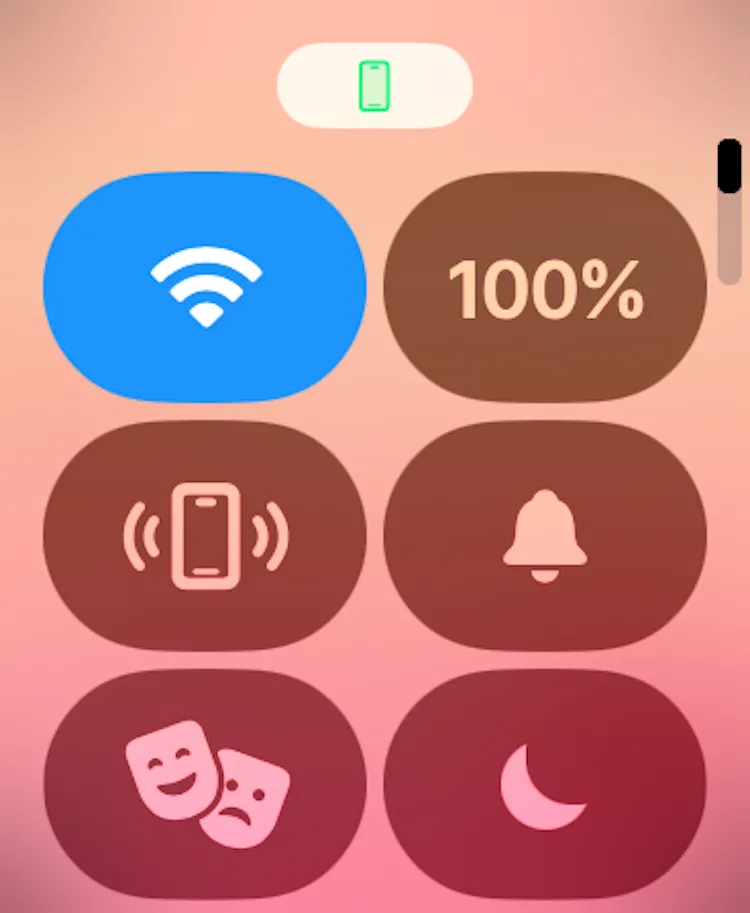 Biểu tượng tìm iPhone (ping my iPhone) trên Trung tâm điều khiển của Apple Watch
Biểu tượng tìm iPhone (ping my iPhone) trên Trung tâm điều khiển của Apple Watch
Đây từng là kịch bản quen thuộc trong cuộc sống của tôi hàng ngày. Mọi thứ thay đổi kể từ khi tôi sở hữu chiếc Apple Watch. Chiếc đồng hồ thông minh này có thể làm nhiều việc, từ theo dõi nhịp tim đến thanh toán hóa đơn, nhưng tính năng nổi bật nhất vẫn là trợ thủ tìm iPhone đắc lực.
Mỗi khi tôi làm mất điện thoại, tôi chỉ cần nhấn nút sườn và chạm vào biểu tượng iPhone trên Apple Watch. Ngay lập tức, chiếc iPhone của tôi sẽ phát ra âm thanh “ping”, giúp tôi dễ dàng lần theo tiếng kêu để tìm ra vị trí của nó. Nếu trời tối, tôi thậm chí có thể nhấn và giữ biểu tượng iPhone để kích hoạt cả đèn flash của iPhone cùng lúc với âm thanh. Chỉ trong vài giây, tôi đã tìm thấy điện thoại và có thể tiếp tục công việc của mình.
Tôi đã không đếm xuể số lần sử dụng tính năng này, và thường xuyên phát hiện iPhone của mình nằm ngay dưới tầm mắt. Đó là một mẹo đơn giản, nhưng nó thực sự giúp tôi giữ được sự bình tĩnh mỗi ngày.
Lỡ Tay Để Quên Apple Watch? iPhone Sẽ Giúp Bạn
Tính năng này không chỉ giới hạn ở iPhone. Mặc dù khó làm mất Apple Watch hơn vì phần lớn thời gian nó nằm trên cổ tay tôi, nhưng cũng có những lúc tôi tháo ra để sạc hoặc đi tắm, và rồi nó “biến mất”.
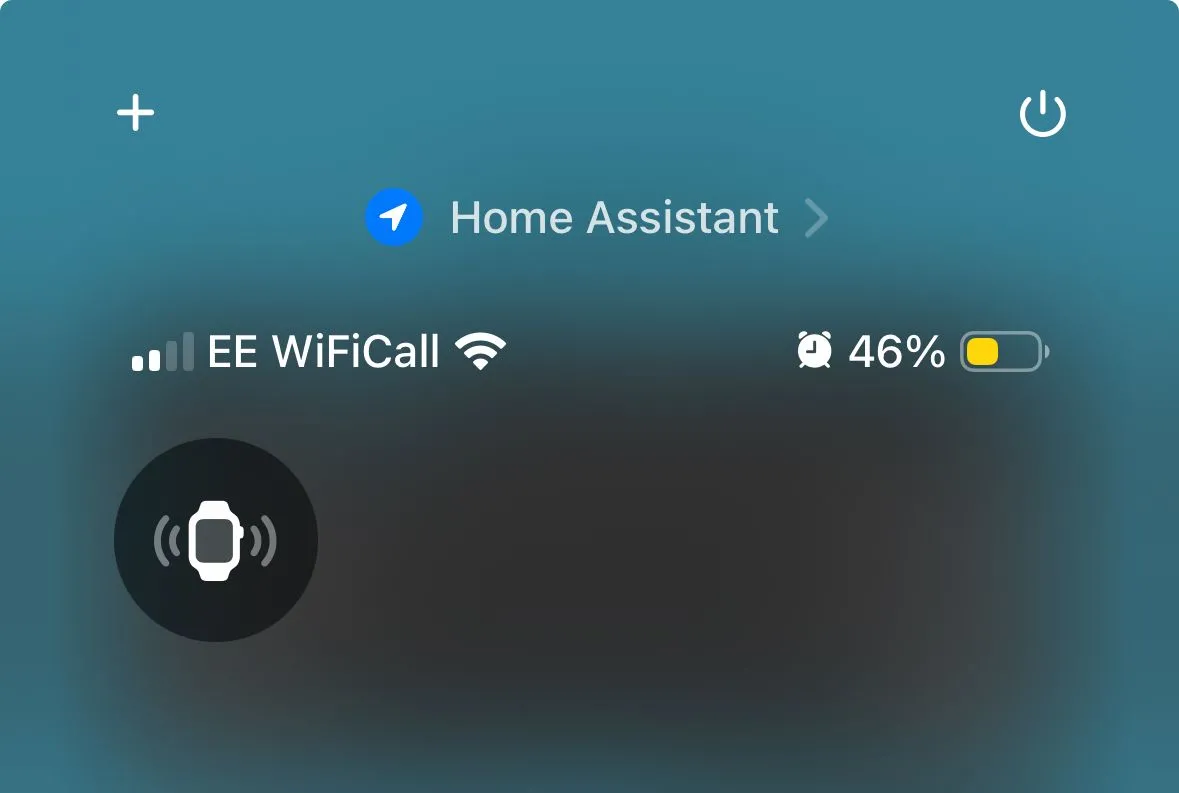 Biểu tượng tìm Apple Watch trong Trung tâm điều khiển trên iPhone chạy iOS 17
Biểu tượng tìm Apple Watch trong Trung tâm điều khiển trên iPhone chạy iOS 17
Từ khi Apple Watch ra đời, việc tìm iPhone bằng Apple Watch đã khả dụng. Tuy nhiên, trong một thời gian dài, điều ngược lại không hoạt động. Nếu bạn làm mất Apple Watch, bạn không thể chạm vào một nút trên iPhone để khiến nó phát ra âm thanh. May mắn thay, iOS 17 đã giới thiệu tính năng này, và giờ đây tôi có một nút chuyên dụng trong Trung tâm điều khiển trên iPhone, giúp tôi tìm Apple Watch một cách nhanh chóng.
AirPods Dễ Lạc Nhưng Cũng Dễ Tìm Lại
Những chiếc AirPods của tôi còn dễ làm mất hơn cả iPhone và Apple Watch. Chúng quá nhỏ gọn, đến nỗi chỉ cần đặt xuống mà không để ý, cơ hội tìm thấy chúng mà không có sự trợ giúp là rất mong manh.
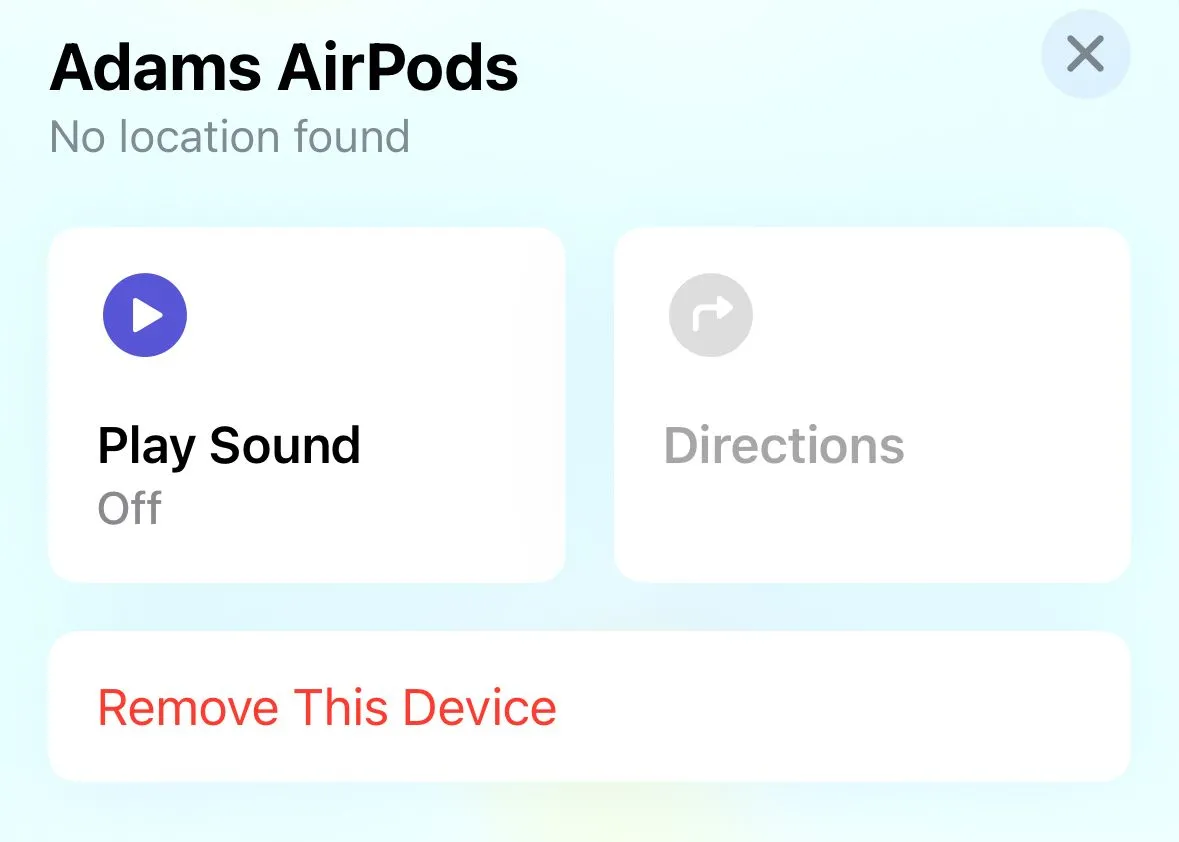 Biểu tượng Phát âm thanh cho AirPods trong ứng dụng Tìm (Find My) trên iPhone
Biểu tượng Phát âm thanh cho AirPods trong ứng dụng Tìm (Find My) trên iPhone
Mặc dù không dễ kích hoạt ngay lập tức như với iPhone hay Apple Watch, nhưng tôi vẫn có thể khiến AirPods phát ra âm thanh khi bị thất lạc. Tôi cần mở ứng dụng Tìm (Find My) trên iPhone, chọn AirPods của mình, và chạm vào nút “Phát âm thanh”. Lúc này, AirPods sẽ bắt đầu phát ra tiếng ồn để tôi có thể lần theo.
Ngoài ra, tôi còn có thể sử dụng tính năng Tìm Chính Xác (Precision Finding) để dẫn đường đến vị trí chính xác của AirPods nếu không thể nghe thấy tiếng “ping”. Khi đã đến gần vị trí đó, tôi có thể tiếp tục phát âm thanh và bắt đầu tìm kiếm trong những khe hở của ghế sofa, nơi âm thanh thường xuyên phát ra.
Nếu AirPods không ở trong hộp sạc, việc làm mất hộp sạc cũng rất dễ xảy ra. Tin tốt là hộp sạc AirPods được trang bị chip Ultra-wideband, nên tính năng Tìm Chính Xác cũng hoạt động hiệu quả cho hộp sạc. Hơn nữa, hộp sạc còn có loa tích hợp, cho phép tôi khiến nó phát ra âm thanh khi bị mất.
AirTag Biến Việc Tìm Chìa Khóa Trở Nên Dễ Dàng
Apple đã giúp tôi dễ dàng tìm thấy Apple Watch, iPhone và AirPods, nhưng vẫn còn rất nhiều thứ khác mà tôi thường xuyên làm mất. Trước đây, tôi thường xuyên làm mất chìa khóa, đặc biệt là khi đang vội ra ngoài.
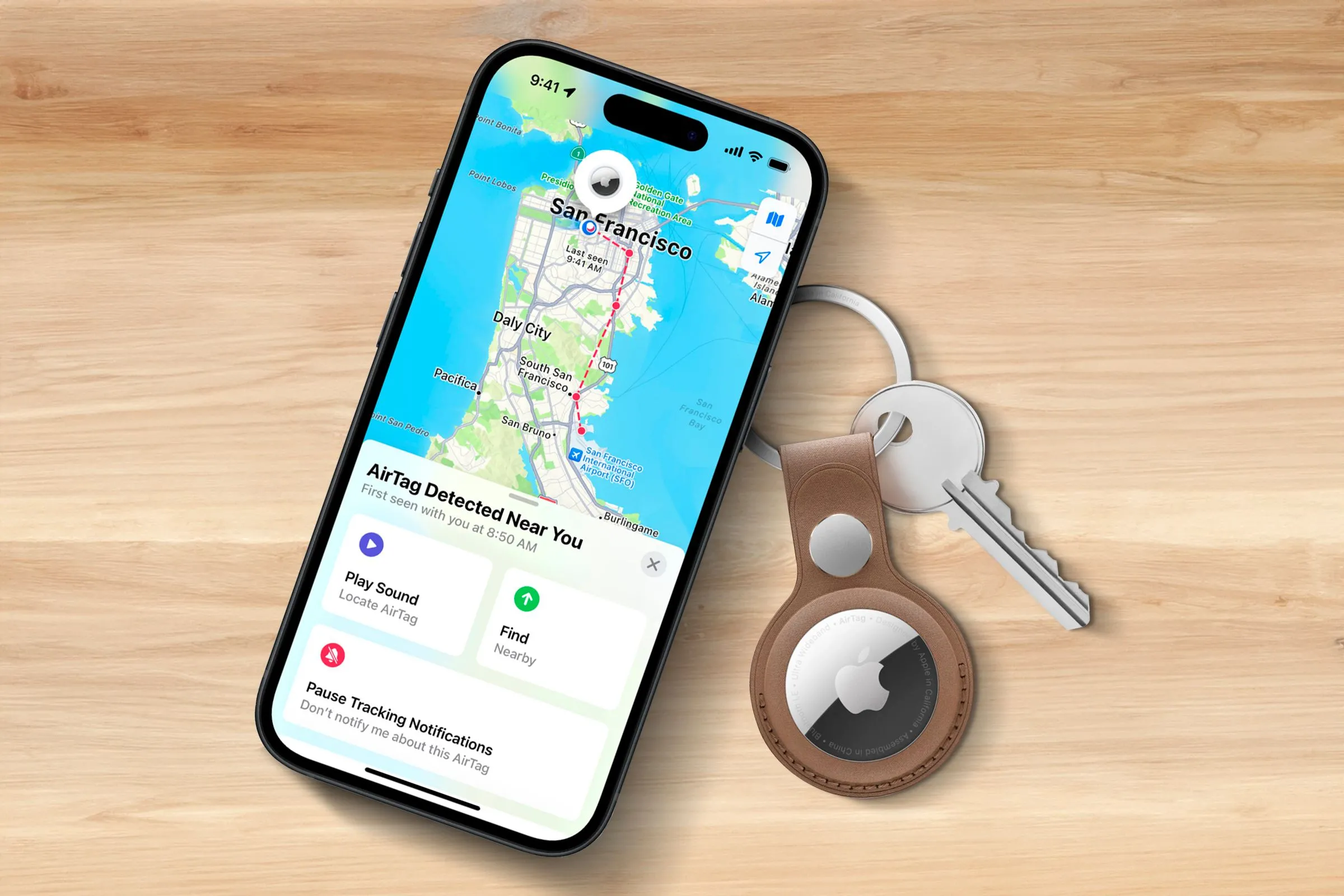 iPhone hiển thị vị trí trên bản đồ ứng dụng Tìm cùng AirTag gắn trên móc chìa khóa
iPhone hiển thị vị trí trên bản đồ ứng dụng Tìm cùng AirTag gắn trên móc chìa khóa
Điều đó không còn là vấn đề nữa, vì tôi đã gắn một chiếc AirTag vào chìa khóa của mình bằng một chiếc vỏ móc khóa đơn giản. Tương tự như với AirPods, tôi có thể khiến AirTag phát ra âm thanh từ ứng dụng Tìm. Tôi cũng có thể sử dụng tính năng Tìm Chính Xác với AirTag để định vị chính xác nếu không nghe thấy tiếng bíp.
 Thiết bị định vị Apple AirTag nhỏ gọn
Thiết bị định vị Apple AirTag nhỏ gọn
AirTag là một trong những thiết bị định vị Bluetooth tốt nhất hiện có cho iPhone, giúp bạn dễ dàng theo dõi đồ vật cá nhân thông qua mạng lưới Tìm toàn cầu của Apple.
Tìm Thiết Bị Bằng Giọng Nói Cùng Siri
Tất cả các mẹo trên đều yêu cầu tôi phải có quyền truy cập vào iPhone hoặc Apple Watch để sử dụng chúng. Vậy điều tồi tệ nhất xảy ra là gì, nếu tôi làm mất cả iPhone và Apple Watch cùng lúc? Ngay cả điều này cũng không phải là vấn đề lớn.
 Loa thông minh HomePod mini trên kệ cạnh đồng hồ điện tử
Loa thông minh HomePod mini trên kệ cạnh đồng hồ điện tử
Tôi có một chiếc HomePod mini, và tất cả những gì tôi cần làm khi làm mất thiết bị là nhờ Siri giúp đỡ. Tôi có thể nói “Hey Siri, tìm điện thoại của tôi” hoặc “Hey Siri, tìm đồng hồ của tôi”, và sau một hoặc hai khoảnh khắc, thiết bị sẽ bắt đầu phát ra âm thanh. Thỉnh thoảng, nó không hoạt động với Apple Watch của tôi, nhưng trong những trường hợp đó, tôi nhờ Siri giúp tìm iPhone, và sau đó sử dụng iPhone để tìm Apple Watch.
Ngay cả khi bạn không có HomePod, nếu bạn có quyền truy cập vào trình duyệt, bạn có thể đăng nhập vào iCloud.com và sử dụng ứng dụng Tìm để khiến bất kỳ thiết bị nào của bạn phát ra âm thanh. Bạn cũng có thể sử dụng Siri trên iPhone hoặc Apple Watch để tìm các thiết bị của mình chỉ bằng giọng nói.
Tôi Đôi Khi Dùng Các Tính Năng Này Nhiều Lần Trong Ngày
Giống như việc tôi không thể hình dung làm thế nào mình từng tìm đường đi trước khi có các ứng dụng như Google Maps, tôi cũng không hiểu làm thế nào mình từng sống sót trước khi khám phá ra cách tìm iPhone từ Apple Watch. Có những ngày tồi tệ khi tôi phải sử dụng tính năng này nhiều lần vì cứ đặt điện thoại ở đâu đó mà quên mất.
 Apple Watch Series 9 đang sạc trên bàn
Apple Watch Series 9 đang sạc trên bàn
iPhone của tôi có thể cho biết tôi đã sử dụng các ứng dụng cụ thể trong bao lâu, nhưng sẽ tuyệt vời hơn nếu tôi biết mình đã tiết kiệm được bao nhiêu thời gian kể từ khi không còn làm mất điện thoại và chìa khóa nữa. Tôi khá chắc chắn mình đã tiết kiệm được vài ngày căng thẳng trong cuộc sống.
Apple nổi tiếng với việc tạo ra các tính năng “chỉ cần dùng là hoạt động”, mặc dù danh tiếng đó gần đây đã bị ảnh hưởng đôi chút với sự ra mắt của Apple Intelligence. Tuy nhiên, đây là một tính năng thực sự hoạt động hiệu quả. Nó có thể không phải là tính năng hào nhoáng hay ấn tượng nhất về công nghệ mà Apple từng sản xuất, nhưng nó có thể là tính năng hữu ích nhất mà tôi từng sử dụng. Bây giờ, tôi để điện thoại ở đâu rồi nhỉ?
Hãy chia sẻ trải nghiệm của bạn về các tính năng tìm kiếm thiết bị của Apple ở phần bình luận dưới đây! Bạn có tính năng nào “cứu nguy” bạn mỗi ngày không?